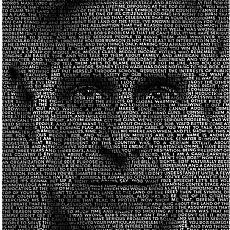水彩文字,PS制作溶化水彩效果立体文字设计教程
本教程的字体效果制作比较简单。大致过程:先给文字添加简单的图层样式,然后复制几层适当调整好颜色,边缘适当透明处理,做出立体效果。再用滤镜渲染一些纹理,后期加上颜色再适当调暗即可。
最终效果

一、创建一个新的文件大小为1400*600像素。背景颜色为白色,调出渐变设置如下图标出的参数,从上向下绘制渐变。

二、在画布上键入一个“s”的字体。

三、点击图层面板下方的“添加样式”在菜单中选择“混合选项”调整如下选项。
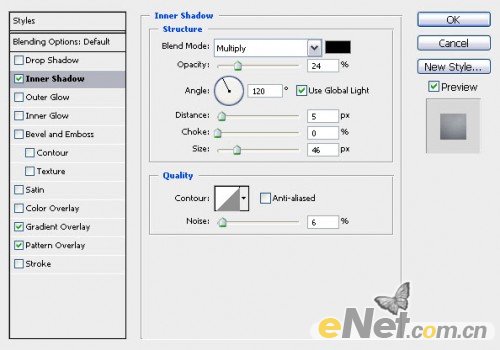
内阴影样式的参数设置

渐变叠加样式的参数设置
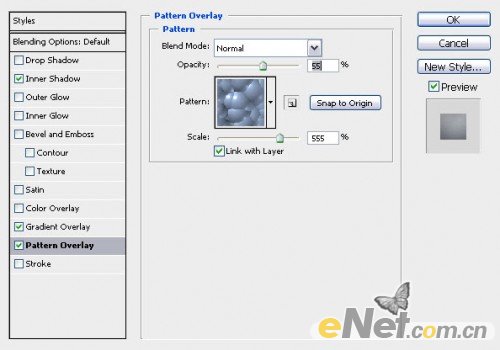
图案叠加样式的参数设置

四、复制文本层三次,如下图将复制的文字稍微向下移动,低于原有文字,改变它的颜色,得到下图所示。

五、在每个复制的文本层添加一个“图层蒙版”使用柔角笔刷擦除一些部分,如下图所示。

六、下面进一步提高文本的深度。选择“原文本”层,点击“滤镜>模糊>高斯模糊”并如下设置。


七、新建一个层命名为“云”使用套索工具将羽化设置为25%,如下图制作出选区。

八、点击“滤镜>渲染>云彩”制作出一片云彩。使用“自由变换”将云彩制作出下图所示的效果。